Описание рабочего места
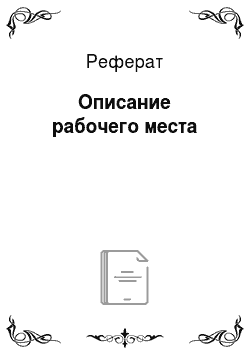
Каждое рабочее место на предприятии оснащено необходимым офисным набором вычислительной техники: персональные компьютеры, телефоны, принтер, сканер. Каждый компьютер имеет выход в интернет. Компьютеры объединены общей внутренней сетью. Каждый ПК закреплен за конкретным работником и оснащен индивидуальным логином и паролем, без которых невозможно получить доступ к персональной информации… Читать ещё >
Описание рабочего места (реферат, курсовая, диплом, контрольная)
Каждое рабочее место на предприятии оснащено необходимым офисным набором вычислительной техники: персональные компьютеры, телефоны, принтер, сканер. Каждый компьютер имеет выход в интернет. Компьютеры объединены общей внутренней сетью. Каждый ПК закреплен за конкретным работником и оснащен индивидуальным логином и паролем, без которых невозможно получить доступ к персональной информации. На каждом компьютере установлены необходимые программы для работы соответствующие специализации каждого сотрудника.
Основное ПО используемое в организации:
- — Microsoft Office 2007
- — ESET NOD32 Antivirus
- — MSBuild
- — Far Manager 3
- — 1С Предприятие 8.3
Антивирус ESET NOD32 используется на всех компьютерах организации для предотвращения попадания на компьютеры вирусов и защиты от них в дальнейшем.
Программирование 1С состоит не только из написания программы. 1С это слиток действий пользователя и данных с которыми он работает.
Данные хранятся в базе данных. Запросы 1С — это способ доставать данные из базы данных для того, чтобы показать пользователю в форме или чтобы обработать их.
Основополагающая часть отчета — это запрос 1С. В случае отчета СКД — это большая часть отчета.

Рисунок 1.4.1 — Пример запроса Чтобы программировать в 1С недостаточно знать язык программирования 1С. Нужно еще знать язык запросов 1С.
Язык запросов 1С — это совершенно отдельный язык, который позволяет указать какие данные нам нужно достать из базы данных.
Он тоже двуязычен — то есть можно писать на русском или на английском. Он исключительно похож на язык запросов SQL и тем, кто знает такой — можно расслабиться.
Создание и выполнение запросов 1С Запрос 1С — это собственно текст запроса на языке запросов 1С.
Текст можно написать руками при знании языка.
Так как 1С продвигает концепцию визуального программирования, где многое или почти все можно сделать без написания кода руками — есть специальный объект Конструктор запроса, который позволяет без знания языка запросов нарисовать текст запроса. Однако чудес не бывает — для этого нужно знать, как работать с конструктором.
После того как готов текст запроса 1С — его нужно выполнить. Для этого есть объект в коде 1С Запрос (). Вот пример Запрос = Новый Запрос ();
Запрос.Текст = «ВЫБРАТЬ.
| Номенклатура.Ссылка.
|ИЗ.
| Справочник. Номенклатура КАК Номенклатура.
|ГДЕ.
| Номенклатура. Услуга" ;
Выборка = Запрос. Выполнить ().Выбрать ();
Пока Выборка. Следующий () Цикл Сообщить (Выборка.Ссылка);
КонецЦикла;
Как Вы видите в примере — после выполнения запроса 1С к нам приходит результат и мы должны его обработать. Результат — это одна или несколько строчек таблицы (в специальном виде).
Результат можно выгрузить в обычную таблицу:
Выборка = Запрос. Выполнить ().Выгрузить (); //Результат — таблица значений Или просто обойти по строчкам.
Выборка = Запрос. Выполнить ().Выбрать ();
Пока Выборка. Следующий () Цикл.
//Что-то делаем с результатами запроса КонецЦикла;
Работа с запросами 1С Основные принципы построения запроса 1С ;
ВЫБРАТЬ СписокПолей ИЗ НазваниеТаблицы ГДЕ Условия Пример построения такого запроса 1С:
ВЫБРАТЬ.
//список полей, которые надо выбрать Ссылка, Наименование, Код ИЗ.
//наименование таблицы, откуда выбираем данные.
//список таблиц — это список объектов в окне конфигуратора Справочник. Номенклатура ГДЕ.
//указываем отбор ВидТовара = &Услуга //отбор по внешнему значению Или Услуга // «Услуга» реквизит типа Булево, отбор по значению Истина УПОРЯДОЧИТЬ ПО.
//Сортировка Наименование Список таблиц 1С Названия таблиц Вы смотрите в окне конфигуратора. Только необходимо вместо «Справочники» писать «Справочник», например «Справочник.Номенклатура» или «Документ.РеализацияТоваровУслуг» или «РегистрНакопления.Продажи».

Рисунок 1.4.2 — Справочники Для регистров есть дополнительные таблицы (виртуальные), которые позволяют получить итоговые цифры.
РегистрСведений.ИмяРегистра.СрезПоследних (&Дата) — запрос 1С из регистра сведений, если он является периодическим, на определенную дату РегистрНакопления.ИмяРегистра.Остатки (&Дата) — запрос 1С из регистра остатков на определенную дату РегистрНакопления.ИмяРегистра.Обороты (&ДатаНачала, &ДатаОкончания) — запрос 1С из регистра оборотов за период с даты начала по дату окончания.
Дополнительные принципы Когда мы запрашиваем список, каких-то данных — работают основные принципы. Но мы можем запросить также цифры, и запрос может нам их посчитать (сложить например).
Например, мы хотим посчитать с помощью запроса 1С количество документов в базе 1С:
ВЫБРАТЬ.
//Количество (ИмяПоля) — считает количество.
//Поле КАК ДругоеИмя — переименовывает поле Количество (Ссылка) КАК КоличествоПроведенныхДокументов ИЗ Документ. РеализацияТоваровУслуг ГДЕ Проведен Этот запрос 1С вернет нам общее количество документов. Однако в каждом документе есть поле Организация. Допустим мы хотим посчитать с помощью запроса 1С количество документов по каждой организации.
ВЫБРАТЬ.
//просто поле документа Организация,.
//считаем количество Количество (Ссылка) КАК КоличествоПоОрганизациям ИЗ Документ. РеализацияТоваровУслуг ГДЕ Проведен СГРУППИРОВАТЬ ПО.
//необходимо использовать, если в списке полей есть функция подсчета () и одновременно одно или несколько полей — тогда нужно группировать по этим полям Организация Этот запрос 1С вернет нам количество документов по каждой организации (также говорят «в разрезе организаций»)(рис. 1.4.3).

Рисунок 1.4.3 — Результат запроса Посчитаем дополнительно с помощью запроса 1С сумму этих документов:
ВЫБРАТЬ.
//просто поле документа Организация,.
//считаем количество Количество (Ссылка) КАК КоличествоПоОрганизациям,.
//считаем сумму Сумма (СуммаДокумента) КАК Сумма ИЗ Документ. РеализацияТоваровУслуг ГДЕ Проведен СГРУППИРОВАТЬ ПО.
//необходимо использовать, если в списке полей есть функция подсчета () и одновременно одно или несколько полей — тогда нужно группировать по этим полям Организация Этот запрос 1С вернет нам также сумму документов (рис. 1.4.4).

Рисунок 1.4.4 — результат запроса Если мы хотим посчитать с помощью запроса 1С итоговые значения (строка с указанием сколько всего) — нужно дополнительно указать требования получить итоги.
ВЫБРАТЬ.
//просто поле документа Организация,.
//считаем количество Количество (Ссылка) КАК КоличествоПоОрганизациям,.
//считаем сумму Сумма (СуммаДокумента) КАК Сумма ИЗ Документ. РеализацияТоваровУслуг ГДЕ Проведен СГРУППИРОВАТЬ ПО.
//необходимо использовать, если в списке полей есть функция подсчета () и одновременно одно или несколько полей — тогда нужно группировать по этим полям Организация ИТОГИ ПО Общие Кратко о дополнительных возможностях языка запросов 1С:
- · Соединение данных из нескольких таблиц
- · Вложенные запросы
- · Пакетный запрос
- · Создание собственных виртуальных таблиц
- · Запрос из таблицы значений
- · Использование встроенных функций получения значения и манипулирования значениями.
- · Конструктор запросов 1С
- · Чтобы не писать текст запроса руками — существует конструктор запросов 1С. Просто нажмите правой кнопкой мыши в любом месте модуля и выберите Конструктор запроса 1С.

· Выберите в конструкторе запросов 1С нужную таблицу слева и перетащите правее.

· Выберите в конструкторе запросов 1С из таблицы нужные поля и перетащите правее. Если Вы хотели бы не просто выбрать поле, а применить к нему какую либо функцию суммирования — после перетаскивания щелкните по полю два раза мышкой. На закладке Группировка после этого нужно будет выбрать (перетащить) для группировки нужные поля.

· На закладке Условия в конструкторе запросов 1С Вы можете выбрать нужные отборы таким же способом (перетащив поля, по которым Вы будете делать отбор). Не забудьте выбрать верное условие.

- · На закладке Порядок — указывается сортировка. На закладке Итоги — суммирование итогов.
- · С помощью конструктора запросов 1С Вы можете изучить любой существующий запрос. Для этого нажмите правой кнопкой на текст существующего запроса и выберите также конструктор запросов 1С — и запрос будет открыт в конструкторе запросов 1С.